4 geriausi nemokami „Microsoft OneNote“ šablonai, kuriuos turite išbandyti
Įvairios / / September 25, 2023
„Microsoft OneNote“ yra patikima informacijos rinkimo ir užrašų programėlė, pasiekiama „Windows“, „Mac“, „Android“ ir „iOS“. Jūs netgi galite naudoti „OneNote“ žiniatinklyje. Jei nenorite nieko pradėti nuo nulio, galite naudoti paruoštus šablonus, kad pradėtumėte savo kelionę. Kai kurie iš geriausių nemokamų „OneNote“ šablonų gali būti puikus būdas išnaudoti visas galimybes.

Patikrinome kelis šablonus ir šiame įraše sudarėme keletą mėgstamiausių. Tai apims „OneNote“ šablonų parinktis darbui, užduočių valdymui ir kt. Įeikime tiesiai į tai.
Kaip įdiegti arba pritaikyti „OneNote“ šabloną užrašų knygelėje
„OneNote“ galite naudoti integruotus šablonus arba atsisiųsti nemokamus arba aukščiausios kokybės šablonus iš žiniatinklio. Norėdami naudoti „OneNote“ integruotus šablonus, turėsite sukurti puslapį arba bloknotą ir pritaikyti šabloną savo puslapyje. Toliau pateikti veiksmai padės jums atlikti šį procesą.
1 žingsnis: Užduočių juostoje spustelėkite „Windows“ paieškos piktogramą, įveskite Vienas užrašasir spustelėkite „OneNote“ programą.

2 žingsnis: Viršutiniame kairiajame kampe spustelėkite Failas.

3 veiksmas: Kairėje šoninėje juostoje spustelėkite Naujas. Dešinėje pasirinkite vietą, kurioje jis bus išsaugotas, suteikite jai pavadinimą ir spustelėkite Sukurti bloknotą.

4 veiksmas: Spustelėkite meniu Įterpti ir pasirinkite parinktį Puslapio šablonas.

5 veiksmas: Išplėskite šablono kategoriją pačioje dešinėje pusėje ir spustelėkite šabloną, kurį norite naudoti.

Arba galite įdiegti atsisiųstus trečiųjų šalių šablonus atlikdami toliau nurodytus veiksmus.
1 žingsnis: Atsisiuntę šabloną, ištraukite jį į toliau pateiktą kelią:
C:\Users\afamo\Documents\OneNote Notebooks

2 žingsnis: Dukart spustelėkite ištrauktą aplanką, spustelėkite aplanką „OneNote Desktop“ (jūsų kompiuteris gali turėti kitokį aplanko pavadinimą), tada dukart spustelėkite „OneNote“ šablonų failą.

3 veiksmas: Suteikite failui pavadinimą ir spustelėkite Sukurti.

1. „OneNote“ dienoraštis
Šis šablonas yra nemokamas asmeniniam naudojimui ir yra prieinamas darbalaukio ir internetinėms OneNote versijoms, kaip ir visi kiti nemokami OneNote šablonai.
Šis dienoraščio šablonas suteikia daug lankstumo rašant arba įrašyti garso ir vaizdo įrašus. Galite pradėti nuo mažo ir reguliariai kurti turinį arba įrašų dažnumą pagal savo tvarkaraštį. Tai leidžia rašyti apie bet ką, todėl tai puikus būdas sekti mokyklą, madą, draugus, keliones, siekius ir kt.
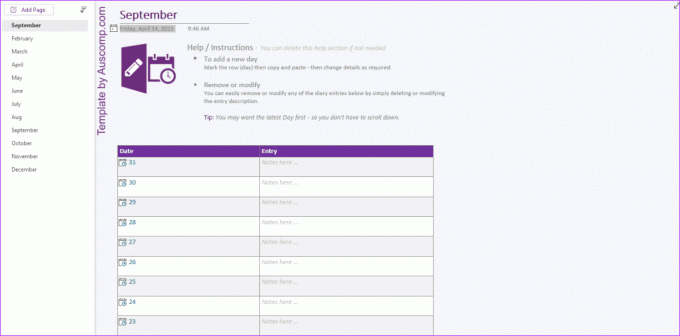
Šablonas suteikia jums dvi įvesties parinktis: kasdien ir kasmet. Dienos parinktis puikiai tinka išsamesniems įrašams ir leidžia sukurti naują puslapį naujai dienai. Norėdami įvesti apžvalgas arba trumpesnius įrašus, galite naudoti parinktį Kasmet. Pagrindiniai Metų parinkties puslapiai yra mėnesiai; galite sukurti naujas eilutes mėnesio dienos įrašams.
Atsisiųskite dienoraštį, skirtą OneNote
2. „OneNote“ finansai
Tai nemokamas „OneNote“ šablonas iš „Auscomp“. Tai išsamus finansų bloknotas, padedantis supaprastinti finansų valdymą. Šablone yra skyrius, skirtas sekti jūsų pajamas ir matyti išlaidų srautą. Naudodami šį šabloną galite sukurti biudžetą ir stebėti savo investicijas.

Nors tai atrodo tvirtas sprendimas, jis yra intuityvus ir gana paprastas naudoti. Tai suteikia galimybę lanksčiai pridėti arba pašalinti skyrius, taip pat galite įtraukti savo prekės ženklą ir pakeisti formatavimą.
Šiame nemokamame šablone yra vandens ženklų, kaip ir kai kuriose kitose nemokamose parinktyse.
Atsisiųskite „Finance“, skirtą „OneNote“.
3. Ką reikia padaryti OneNote šablonas
Tai labai supaprastintas darbų sąrašo šablonas. Nors ir supaprastinta, ji vis tiek apima esmines funkcijas, tokias kaip užduotis, prioritetai ir terminų stebėjimas. Tai puikus šablonas paprastam projektų valdymui, nes yra labai patogus naudoti.
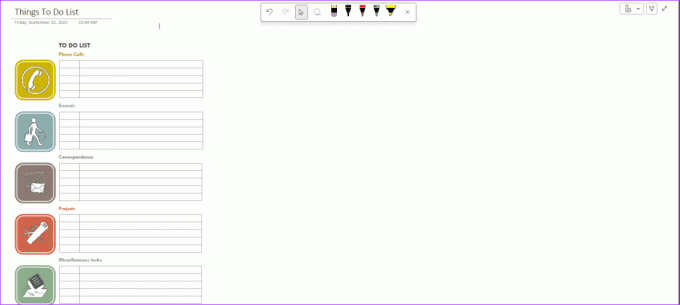
Pagal numatytuosius nustatymus jis pateikiamas su šiomis kategorijomis: telefono skambučiai, pavedimai, susirašinėjimas, projektai ir įvairios užduotys. Tačiau galite redaguoti šias parinktis arba pridėti daugiau suasmenintų kategorijų. Nesvarbu, ar norite jį naudoti savo asmeniniams sąrašams, ar profesionalams, lankstumas keičiant kategorijų pavadinimą leidžia jį naudoti bet kuriam.
Atsisiųskite „OneNote“ dalykus, kuriuos reikia padaryti
4. Asmeninio bloknoto šablonas
Tai puikus nemokamas „OneNote“ šablonas asmeninei informacijai įrašyti. Galite saugoti informaciją, pvz., patvirtinimo numerius, svetainės paskyrų naudotojų vardus, dažnų keleivių numerius, banko duomenis ir kitą informaciją.
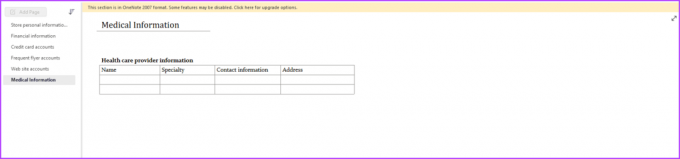
Pagal numatytuosius nustatymus gaunate šešias kategorijas: asmeninė informacija, apsipirkimas, knygos, filmai, muzika, kelionės, kvitai, darbai ir įvairūs dalykai. Kategorija To do yra tinkama OneNote planavimo šablono parinktis, nes galite stebėti užduotis ir jų eigą. Kaip rodo pavadinimas, geriausiai tinka įrašyti ir sekti savo asmeninę informaciją.
Atsisiųskite asmeninį užrašų knygelę
Kaip gauti geriausius iš „OneNote“.
Nors „OneNote“ turi daugybę integruotų šablonų, visada galite paįvairinti trečiųjų šalių šablonais. Trečiųjų šalių šablonų naudojimas gali jums padėti išnaudokite daugiau „Microsoft OneNote“ galimybių. Nesvarbu, ar rašote dienoraštį, ar sekate savo finansus, „OneNote“ yra gana lanksti ir leidžia efektyviai tvarkyti duomenis.
Jei planuojate naudoti bet kurį iš aukščiau paminėtų šablonų, norėtume išgirsti jūsų mintis apie juos komentarų skiltyje.



